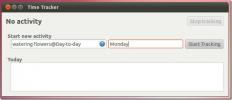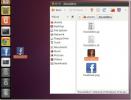Come utilizzare l'interfaccia web di PocketCasts su Linux
PocketCasts è un applicazione podcast su iOS e Android. È un'applicazione ben progettata con tonnellate di funzionalità. Forse una delle migliori funzionalità che PocketCasts ha da offrire è la sua interfaccia web, che si sincronizza con l'app mobile ed è accessibile da qualsiasi sistema operativo con un browser web compatibile.
L'interfaccia web per PocketCasts è molto bella. Tuttavia, sarebbe meglio se ci fosse un'app Linux nativa da usare. Quindi, in questa guida, ti mostreremo come utilizzare l'interfaccia web di PocketCasts e trasformarla in un'applicazione Linux nativa.
Nota: è necessario disporre di un account PocketCasts Plus per accedere all'interfaccia utente Web. Ulteriori informazioni al riguardo Qui.
Metodo 1 - AppImage

Il modo migliore per ottenere l'interfaccia web di PocketCasts sul desktop Linux è con un'applicazione PocketCasts creata dai fan. Perché? Non solo racchiude la bellissima interfaccia utente Web di PocketCasts in un'app Linux nativa, ma include il supporto per MPRIS, che offre la possibilità di controllare i podcast con controlli multimediali, integrazioni del lettore musicale desktop Linux e Di Più.
Per rendere operativo e funzionante il file di PocketCasts AppImage, avviare una finestra del terminale premendo Ctrl + Alt + T o Ctrl + Maiusc + T sulla tastiera. Quindi, utilizzare il wget strumento downloader per afferrare l'ultima versione.
wget https://github.com/jgierer12/pocket-casts-linux/releases/download/v1.2.1/pocket-casts-linux-1.2.1-x86_64.AppImage
Dopo aver scaricato il file PocketCasts AppImage sul tuo PC Linux, utilizzare il mkdir comando per creare una nuova directory con il nome "AppImages".
mkdir -p ~ / AppImages
Dopo aver creato la directory "AppImages", spostare il file AppImage in esso con il mv comando.
mv pocket-casts-linux-1.2.1-x86_64.AppImage ~ / AppImages /
Quando il file PocketCasts AppImage si trova nella nuova cartella "AppImages", è tempo di aggiornarne le autorizzazioni in modo che possa essere eseguito sul tuo PC Linux.
sudo chmod + x pocket-casts-linux-1.2.1-x86_64.AppImage
Con le autorizzazioni aggiornate, è possibile eseguire PocketCasts per la prima volta con il comando seguente.
./pocket-casts-linux-1.2.1-x86_64.AppImage
Non appena PocketCasts viene eseguito per la prima volta, verrà visualizzato un collegamento sul desktop nel menu dell'app del desktop Linux.
Metodo 2: pacchetto Snap

Se non sei un fan di AppImages, un altro modo per accedere all'app Web PocketCasts è tramite lo store di Snap. Per avviare l'installazione della versione Snap non ufficiale di PocketCasts, aprire una finestra del terminale premendo Ctrl + Alt + T sulla tastiera. Quindi, utilizzare il installazione a scatto comando sotto per installare PocketCasts.
Nota: l'utilizzo dei pacchetti Snap su Linux richiede il runtime Snapd. Se il tuo sistema non ha il runtime Snapd impostato, per favore segui questa guida qui per imparare come impostare Snapd. Oppure, considera l'installazione di Ubuntu Linux, poiché il supporto di Snap è abilitato e pronto all'uso.
sudo snap installare le tasche tascabili
Metodo 3 - Nativefier

Il terzo modo di accedere all'interfaccia web di PocketCasts sul desktop Linux è creare un'app con l'applicazione Nativefier. Per avviare il processo di costruzione, è necessario installare Npm. Per fare ciò, avviare una finestra del terminale premendo Ctrl + Alt + T o Ctrl + Maiusc + T sulla tastiera e seguire le istruzioni della riga di comando di seguito.
Ubuntu
sudo apt installa npm
Debian
su - apt-get install curl. ricciolo -sL https://deb.nodesource.com/setup_11.x | bash - apt-get install -y nodejs
Arch Linux
sudo pacman -S npm
Fedora
sudo dnf installa npm
OpenSUSE
sudo zypper installa npm
Con lo strumento Npm installato, ottieni l'ultima versione di Nativefier. O, segui la nostra guida approfondita su come configurare Nativefier se hai bisogno di qualcosa di più dettagliato.
npm installa nativefier -g
Costruzione
Con Npm e Nativefier installati sul tuo PC Linux, avvia il processo di creazione creando una nuova cartella denominata "pcasts-working-dir" nella directory "tmp".
cd / tmp
mkdir -p pcasts-working-dir
Spostati nella cartella "pcasts-working-dir" con il CD comando.
cd pcasts-working-dir
Quindi, utilizzare il wget strumento per scaricare il file logo PocketCasts. Questo file è necessario per il collegamento sul desktop Linux.
wget https://i.imgur.com/3o5JCVf.png -O icon.png
Dopo aver scaricato il file PocketCasts, utilizzare lo strumento Nativefier per creare la propria app Linux dell'interfaccia Web.
nativefier -p linux -a x64 -i icon.png --disable-context-menu --dable-dev-tools --single-instance https://play.pocketcasts.com/
Una volta creato il programma con Nativefier, utilizzare il mv comando per rinominare la cartella dell'app da "podcast-web-player-online-podcast-player-pocket-casts-linux-x64" a "pocketcasts".
mv podcast-web-player-online-podcast-player-pocket-casts-linux-x64
Ora che il file della cartella PocketCasts è stato rinominato, utilizzare il mv comando per posizionare i file nella directory "opt".
sudo mv pocketcasts / opt /
Aggiorna le autorizzazioni dei file PocketCasts.
sudo chmod 755 -R / opt / pocketcasts /
Quindi, rinominare il file binario PocketCasts.
cd / opt / pocketcasts mv podcast-web-player-online-podcast-player-pocket-cast pocketcast
Quindi, crea un nuovo collegamento sul desktop PocketCasts.
sudo touch /usr/share/applications/pocketcasts.desktop
Apri il file di collegamento sul desktop di PocketCasts in Nano.
sudo nano /usr/share/applications/pocketcasts.desktop
Incolla il codice qui sotto nel file. Risparmia con Ctrl + O ed esci con Ctrl + X.
[Voce desktop]
Comment [en_US] = Ascolta i podcast.
comment =
Exec = / opt / pocketcasts / pocketcasts
GenericName [en_US] = Pocket Casts Podcast Player
GenericName = Pocket Casts Podcast Player
Icona = / opt / pocketcasts / risorse / app / icon.png
MimeType =
Nome [en_US] = Pocket Cast
Nome = Pocket Casts
NoDisplay = false
Path =
Categorie = Audio; Musica; Giocatore; Audio video;
StartupNotify = true
Terminal = false
TerminalOptions =
Type = Application
X-DBUS-ServiceName =
X-DBUS-StartupType =
X-KDE-SubstituteUID = false
X-KDE-username =
Infine, aggiorna le autorizzazioni del nuovo file di collegamento sul desktop di PocketCasts con chmod comando.
sudo chmod + x /usr/share/applications/pocketcasts.desktop
Ricerca
Messaggi Recenti
I 7 migliori temi desktop ispirati a Google per Linux
Molti utenti Linux sono anche fan di Google e del suo Material Desi...
L'indicatore di criceto è un'applet per il monitoraggio del tempo di Ubuntu Linux
Indicatore di criceto è lo strumento di monitoraggio del tempo che ...
Ricevi notifiche di Facebook in Ubuntu Unity Launcher con Faccialibro
Nel passato abbiamo mostrato come creare un elenco rapido di Google...